在PowerPoint演示文稿中,我们不仅可以编辑文字、图片、视频等页面内容,必要时还可以给PPT添加一些背景音乐,那么如何添加呢?其实操作方法很简单。下面小编将具体操作步骤分享给各位朋友。有需要就来看看吧!![]() PowerPoint至PDF转换器3000V7.7英语安装版
PowerPoint至PDF转换器3000V7.7英语安装版
2.在界面左侧点击定位需要启动背景音乐的页面,然后点击& ldquo插入& rdquo& ldquo在选项卡中;音频& rdquo按钮并单击& ldquo在子选项中。PC上的音频& rdquo。

3.找到想要的背景音乐后,双击插入。

4.然后单击选定的音频图标,并单击& ldquo它会自动出现在界面的顶部。音频工具& rdquo& ldquo玩& rdquo,然后单击& ldquo在后台播放& rdquo,如有必要,您也可以在左侧进行所需的设置。

5.单击& ldquo音量& rdquo按钮设置背景音乐的音量。如果不再需要背景音乐,可以设置为& ldquo静音& rdquo状态,或者单击选定的音频图标并按delete键删除它。

 小白号
小白号


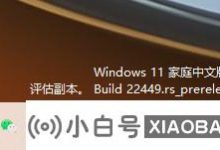

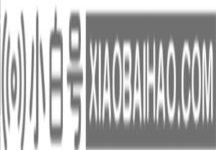

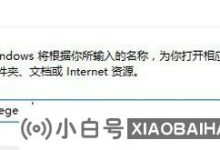



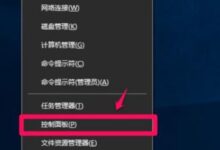
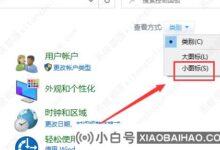
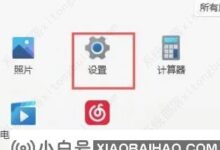



评论前必须登录!
注册